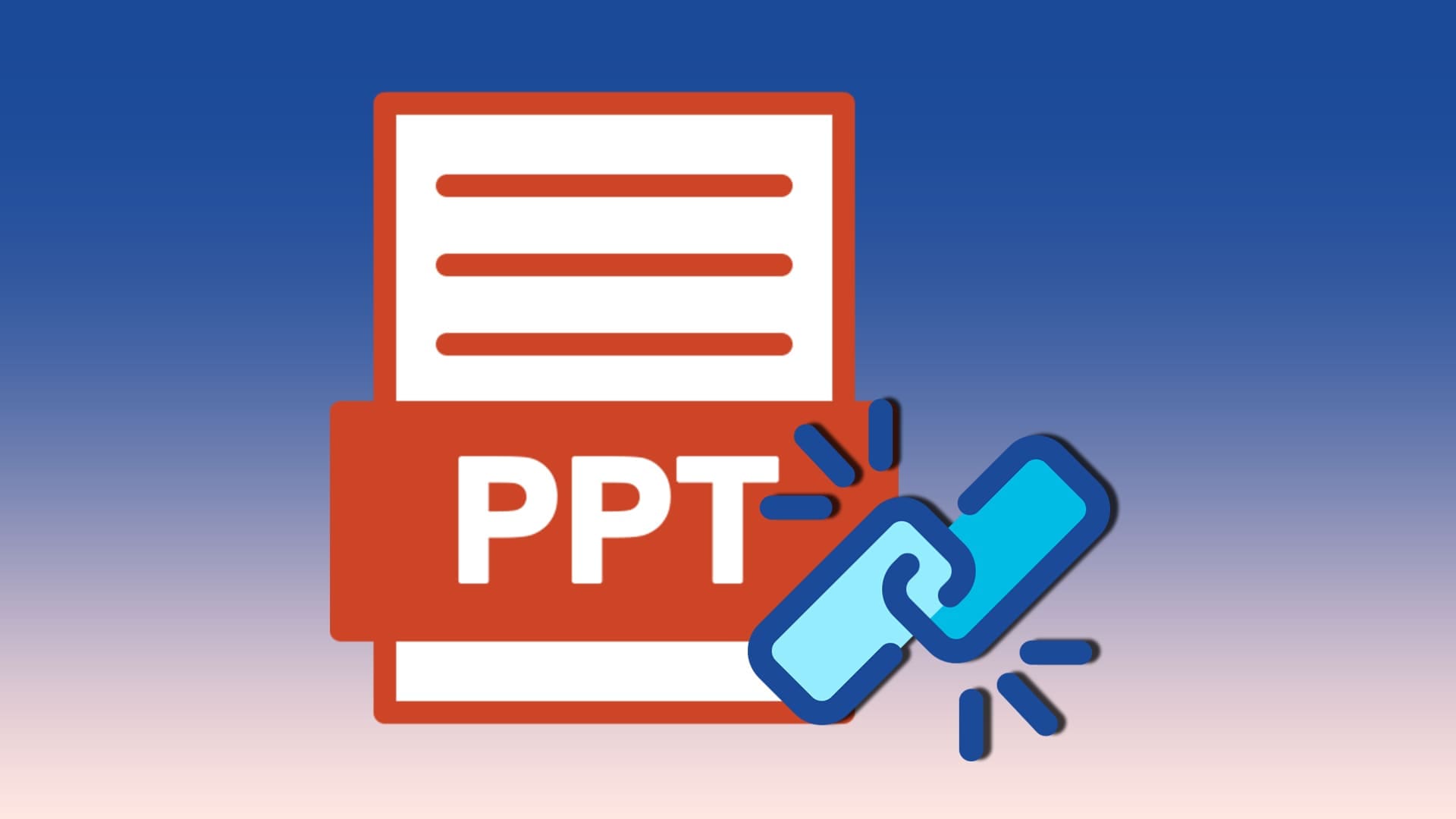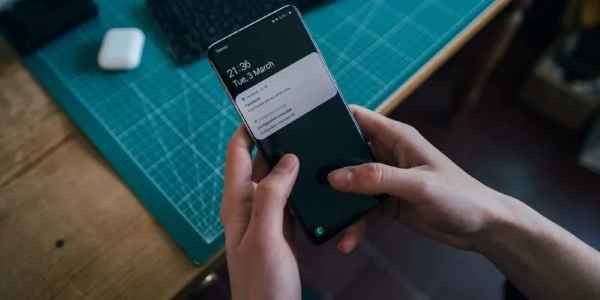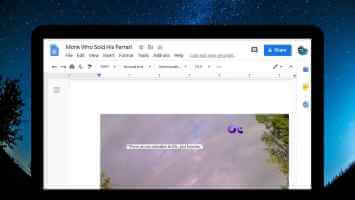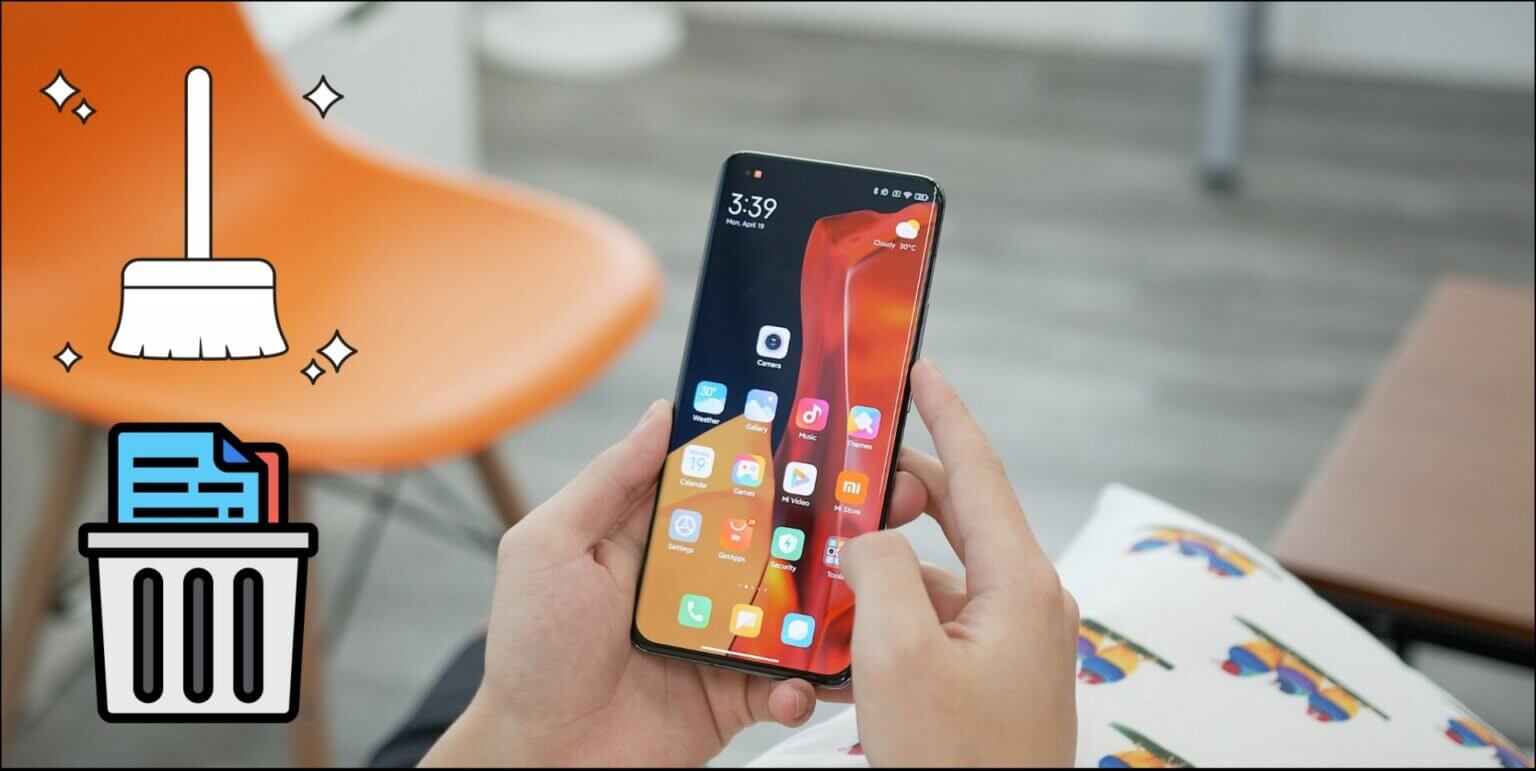Samlet Discord En stor brukerbase siden lanseringen i 2015, og selskapet forventer å ha 300 millioner registrerte kontoer innen juni 2020. Populariteten til denne appen kan forklares med dens enkelhet å bruke mens tekst og stemme snakker, bygge personlige kanaler, og så videre . Selv om apper fryser fra tid til annen, indikerer vedvarende problemer også underliggende bekymringer. Med andre ord kan uønsket oppførsel som frysing noen ganger spores tilbake til en korrupt Discord-klient, et problem med innstillinger i appen eller dårlig konfigurerte nøkkelbindinger. I dette innlegget vil vi forklare deg hvordan du fikser Discord-frysing.
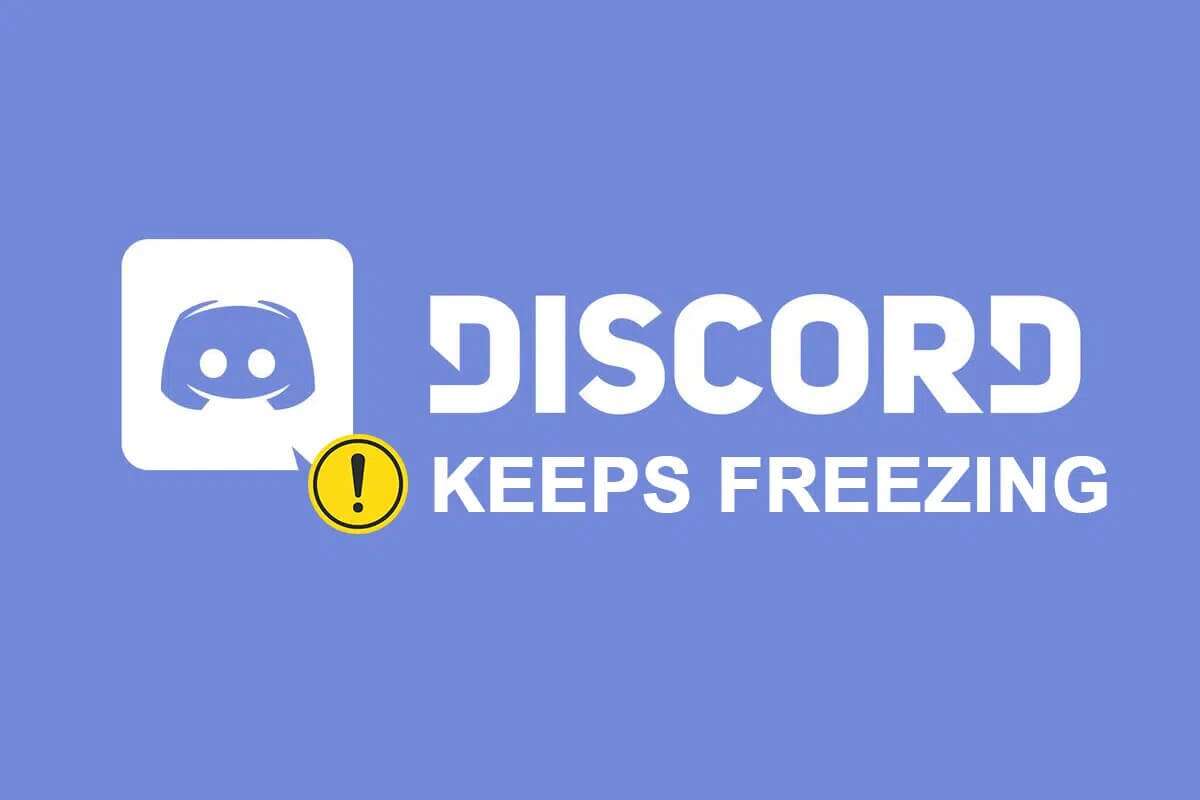
Hvordan fikse Discord-frysing
Discord er et VoIP-verktøy som lar brukere snakke med sine spillkamerater. Den ble laget spesielt for spillere for å organisere spilløkter og kommunisere under spillet, men for tiden brukes den av nesten alle. Dette er en fase av amerikansk VoIP-nettverksbygging, tekstmeldinger og kompleks adopsjon. Klienter deltar i en-til-en-samtaler eller som en del av nettverk kjent som servere via telefonsamtaler videosamtaler, tekstmeldinger, media og dokumenter. Serverne består av et uendelig antall gjesterom og talekommunikasjonskanaler.
å fungere ordentlig, Discord kjører på millioner av filer som må sorteres riktig. Noen ganger kan det imidlertid oppstå feil. Nylig rapporterte mange brukere at Discord har gått ned. Når Discord fryser, er det en av de vanligste kritiske feilene som kan ødelegge spillet ditt.
Hva får Discord til å ikke reagere?
Vi har mottatt følgende kommentarer fra våre lesere:
- Brukere har hevdet at stemmekommunikasjonen deres slutter brått og at programmet slutter å svare på alle inndata, slik at de ikke har noe annet valg enn å Start på nytt.
- Så prøv Å slå den av med Task Manager mislykkes i noen situasjoner , som krever at brukere starter enheten på nytt.
- Mange brukere rapporterte at Discord ikke svarte problemet Koblet til Discord-appen Fordi de bare skjer mens du bruker appen.
- Hvis aktivert Maskinvareakselerasjonsfunksjon , kan det forårsake dette problemet.
- Det kan være forårsaket av problemer med Discord-appens kompatibilitet. Discord standard tastebindinger er endret I nyere versjoner, som kan føre til at programmet henger.
Grunnleggende feilsøking
Discord kan fryse av en rekke årsaker, inkludert problemer med maskinvare eller programvare.
- B anbefalesStart datamaskinen på nytt før du utfører følgende feilsøkingsprosedyrer for dette spesifikke problemet.
- Selv om du kanskje står overfor dette problemet på datamaskinnivå, er den tradisjonelle løsningen for Discord-frysing Avslutt prosessen ved å bruke oppgavebehandlingen.
1. Start Oppgavebehandling, og trykk på tastene Ctrl + Shift + Esc Samtidig.
2. Finn Discord prosess i listen og klikk på den,
3. Klikk deretter fullføre jobben , Som vist.
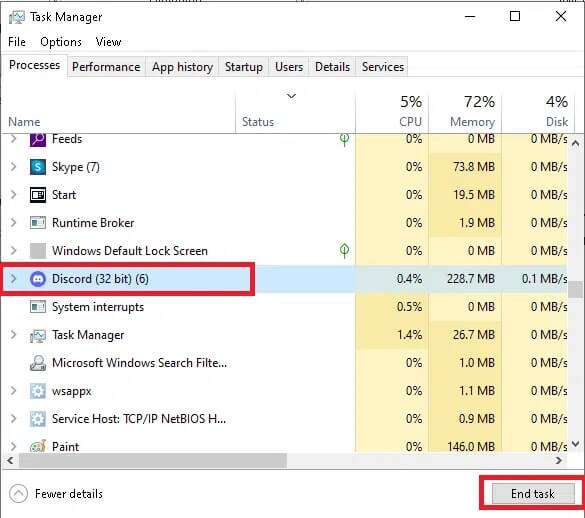
Metode XNUMX: Tøm nettleserbufferen
Discord er tilgjengelig som app og via nettsiden. Hvis du har problemer med at Discord fryser i nettleseren din, kan det hjelpe å gjøre endringer på nettstedet og omvendt. Tøm nettleserbufferen på følgende måte:
Legge merke til: Trinnene nedenfor kan variere avhengig av nettleseren din. Vi har forklart trinnene for Google Chrome.
1. Åpne Chrome.
2. Klikk på tre prikker ikon og velg Flere verktøy , Som vist.
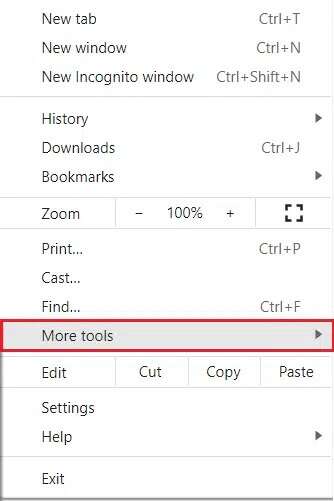
3. Klikk her "Slett nettleserdata" ...
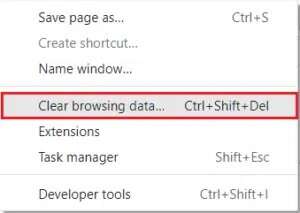
4. Sett nå Tidsramme Og sjekk ut følgende alternativer.
- nettleserlogg
- Informasjonskapsler og andre nettsteddata
- Bufrede bilder og filer
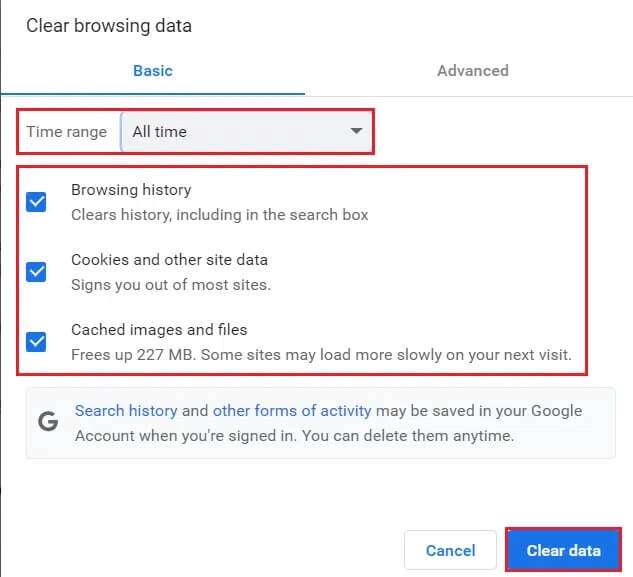
5. Til slutt trykker du på Slett data.
Metode 2: Slett Discord cache-mappen
Kundeinnstillinger og andre lignende data lagres i Discord ved å bruke lagrede dokumenter. I en enkelt samtale brukes applikasjonsreservasjonssegmentet flere ganger. Hvis Discord-sikkerhetskopipostene dine blir ødelagt eller degradert, kan det føre til at Discord-serveren fryser. Discord fryseproblem kan fikses ved å slette Discord cache-filer, som følger:
1. Trykk på min tast Windows + R Samtidig for å vise et vindu Avspillingsdialog.
2. I dialogboksen "arbeid" , skrive%appdata% og trykk på Enter.
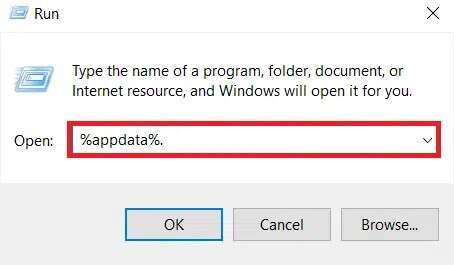
3. Finn en mappe Discord i mappen AppData Roaming.
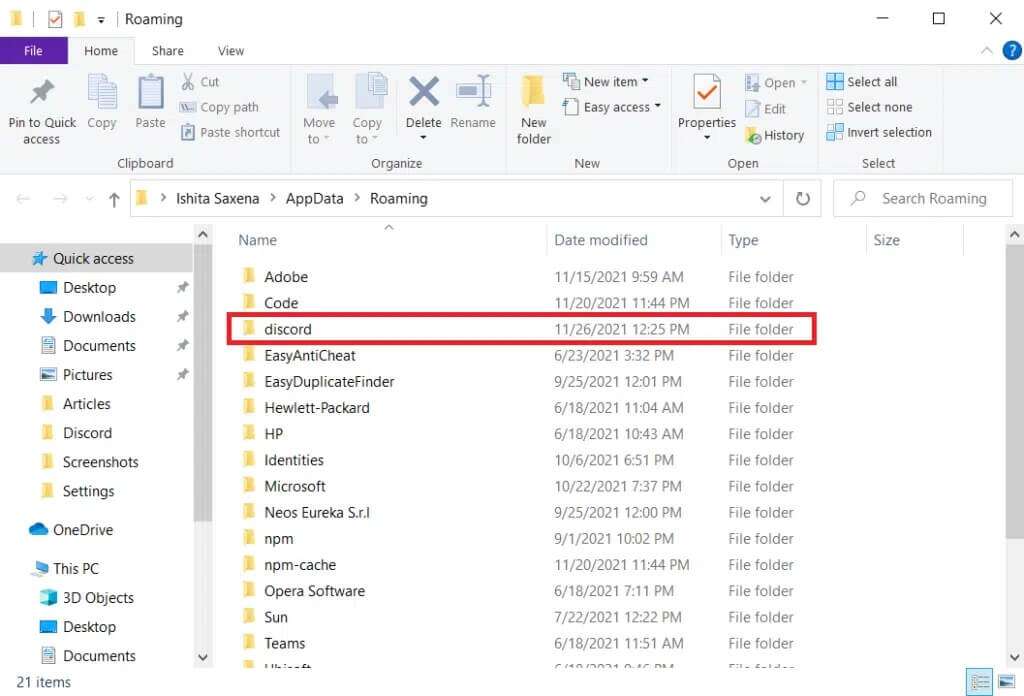
4. Høyreklikk på en mappe Discord og velg å slette den som vist.
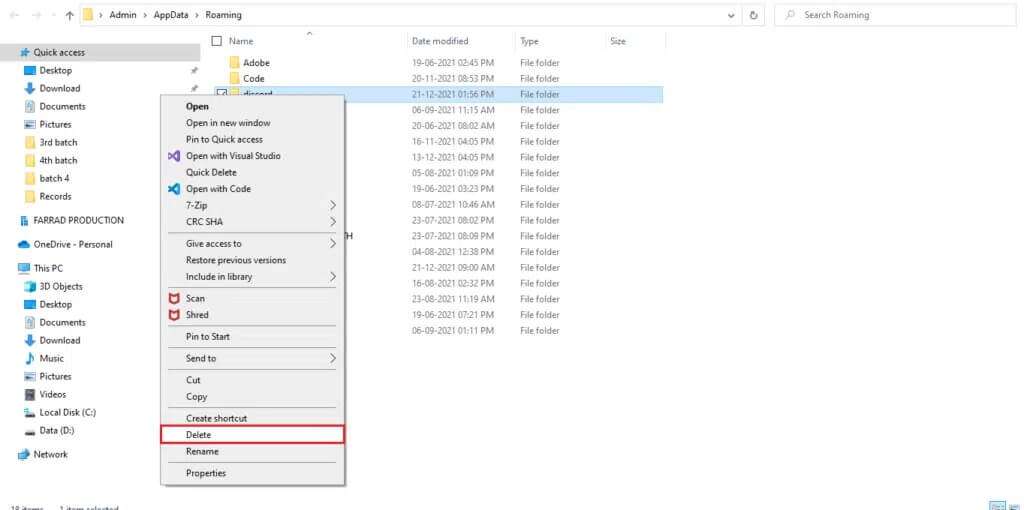
Metode XNUMX: Kjør i kompatibilitetsmodus
En annen grunn til at Discord-appen fryser, er kompatibilitetsproblemer med Windows-operativsystemet. I egenskapene til appen er det et alternativ for å kjøre programmet i kompatibilitetsmodus for å fikse Discord-fryseproblemet.
Trinn én: Velg å kjøre dette programmet i kompatibilitetsmodus
1. Gå til plasseringen av filen Discord på Filutforsker.
2. Høyreklikk deretter på Bruk Discord og velg Egenskaper , Som vist under.
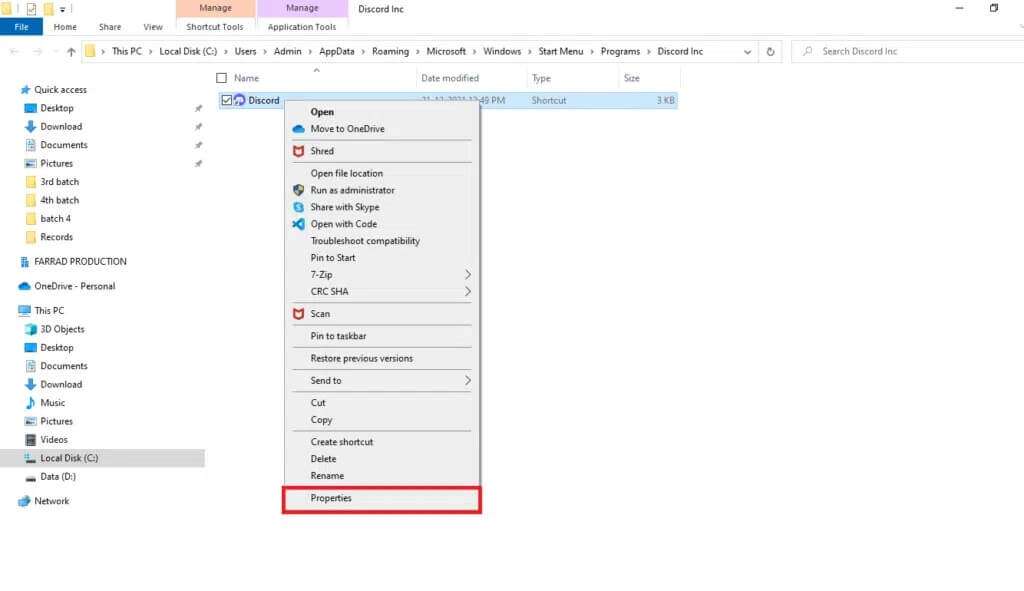
3. Bytt til fanen Kompatibilitet.
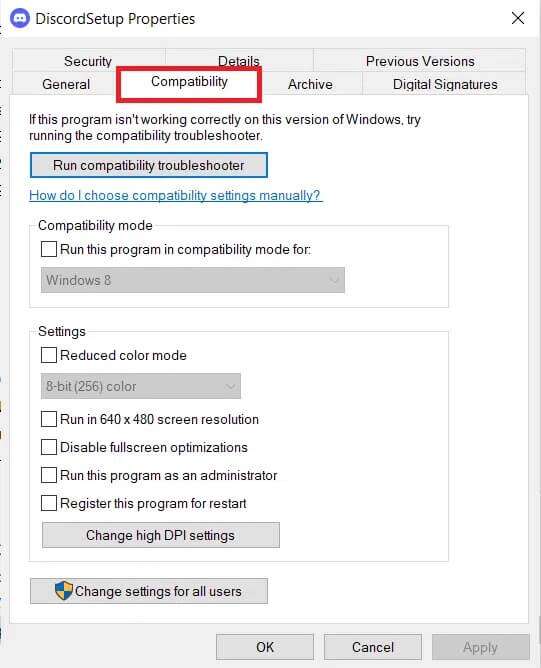
4. Velg alternativet Kjør dette programmet i kompatibilitetsmodus.
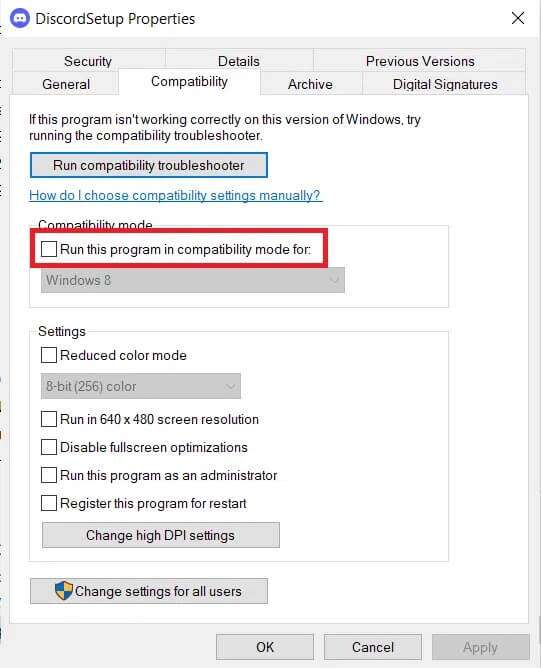
5. Velg deretter Windows-versjon Førstnevnte er kompatibel med Discord.
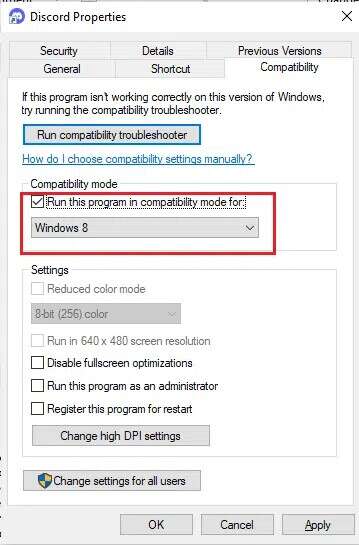
6. Klikk "Gjennomføring" Deretter "OK" for å lagre disse endringene.
Du kan prøve forskjellige Windows-versjoner og se om problemet med Discord ikke svarer vedvarer. Hvis det ikke løser problemet, kan du prøve å kjøre kompatibilitetsfeilsøkeren.
Trinn to: Velg kompatibilitetsfeilsøking
1. I fanen Discord-funksjonskompatibilitet klikker du på .-knappen Kjør kompatibilitetsfeilsøkeren Utvalgte.
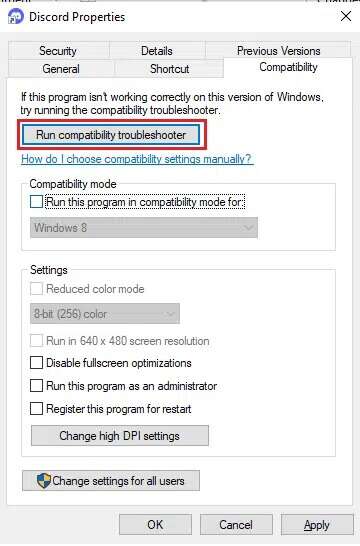
2. Klikk Eksperimenter med de anbefalte innstillingene أو Feilsøkingsprogramvare For å kjøre feilsøkingsprogrammet.
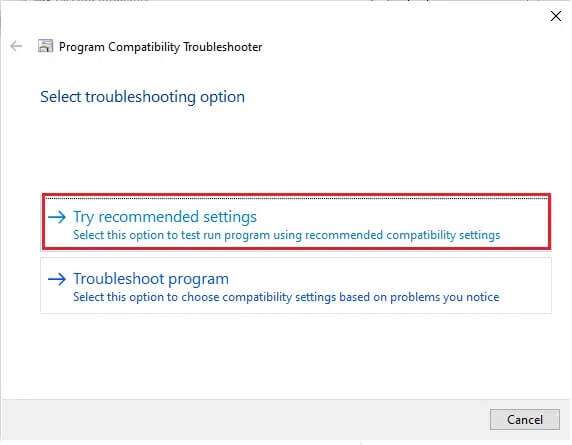
3. Klikk på en knapp Programtesting ... og sjekk om Discord som ikke svarer er løst eller ikke.
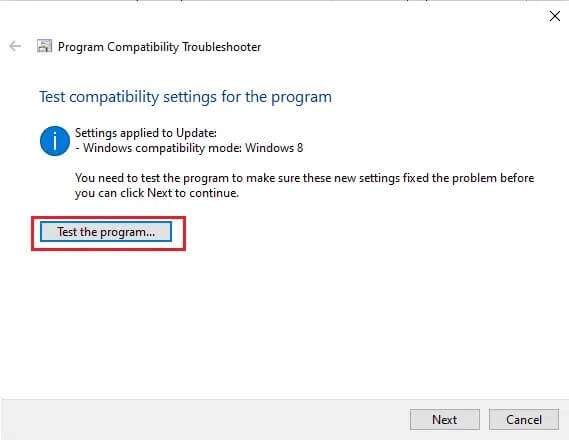
4. Klikk deretter "neste" å følge
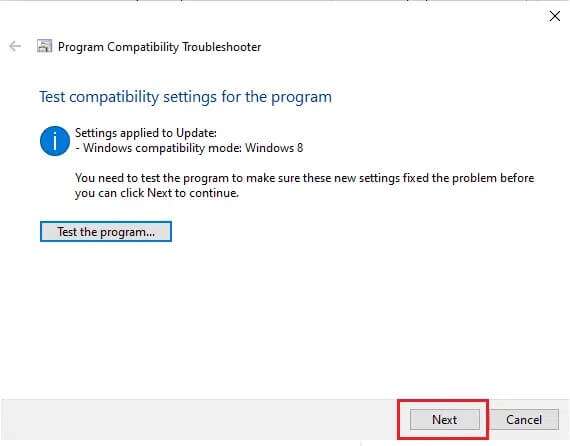
5a. Hvis denne innstillingen løser problemet med Discord-frysing, velger du نعم Lagre dette Innstillinger for dette programmet
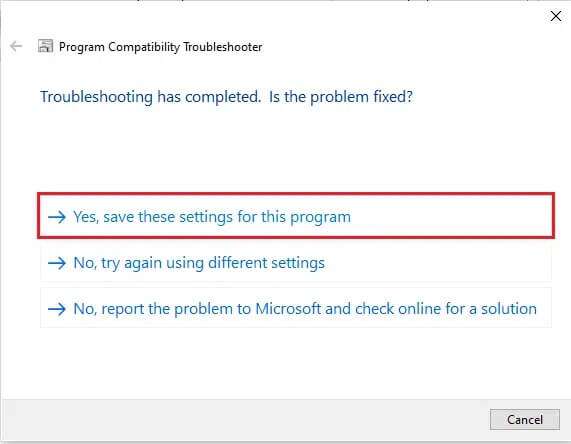
5 b. Alternativt, hvis problemet vedvarer etter dette, rapporter problemet til Microsoft.
Metode XNUMX: Slå av maskinvareakselerasjon
Maskinvareakselerasjon er prosessen der dataprogramvare overfører visse databehandlingsoppgaver til spesialiserte maskinvarekomponenter i et system. Dette gir mer effektivitet enn det som ville vært mulig med applikasjoner som kjører på en enkelt generell CPU. Selv om dette forbedrer ytelsen til datamaskinen din, kan det noen ganger også forårsake problemer. Dette alternativet kan føre til at Discord fryser hvis du bruker det mens du spiller spill fordi grafikkortet er overbelastet. Siden maskinvareakselerasjon ofte er årsaken til dette problemet, løser deaktivering det vanligvis også.
1. Trykk på. -Tasten Windows Og skriv Discord , Klikk å åpne.
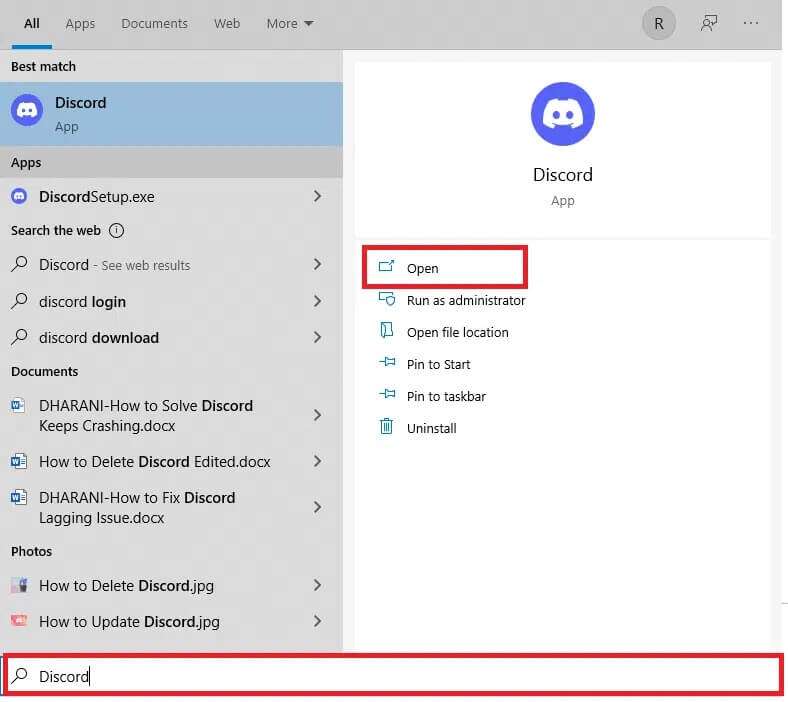
2. Klikk på ikonet Innstillinger i høyre rute.
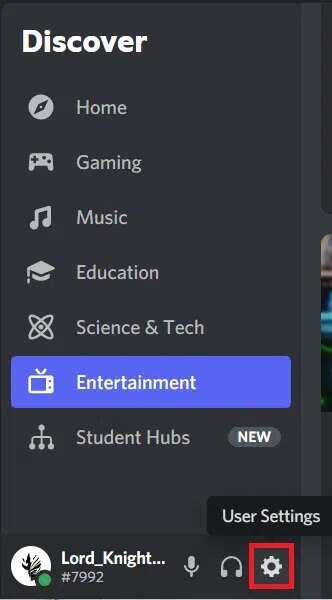
3. Gå til fanen Avanserte instillinger Og slå av veksleknappen for åMaskinvareakselerasjon , Som vist under.
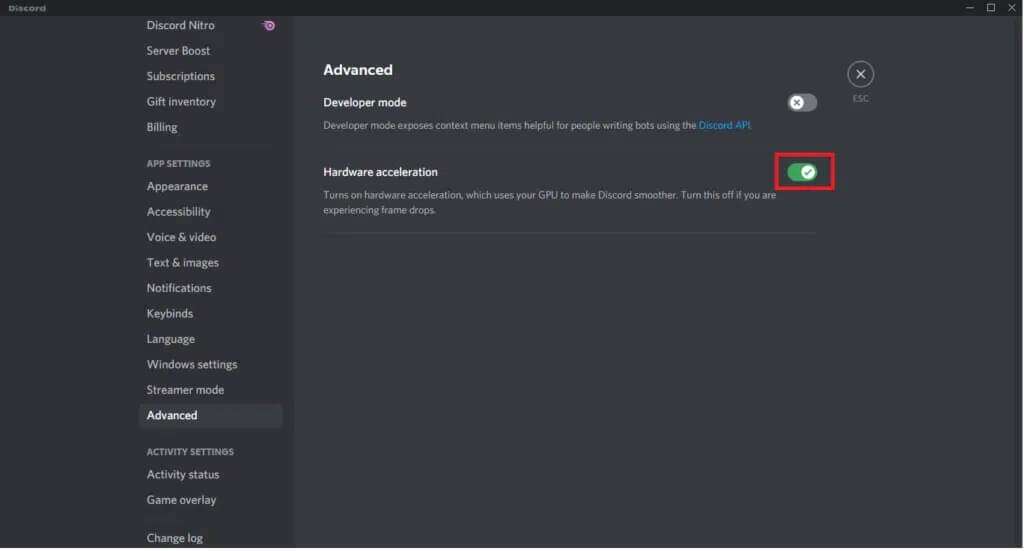
4. Klikk "OK" i vinduet "Endre maskinvareakselerasjon".

5. En søknad vil Discord starter seg selv på nytt. Gjenta trinn 1 til 3 for å bekrefte at maskinvareakselerasjon er slått av.
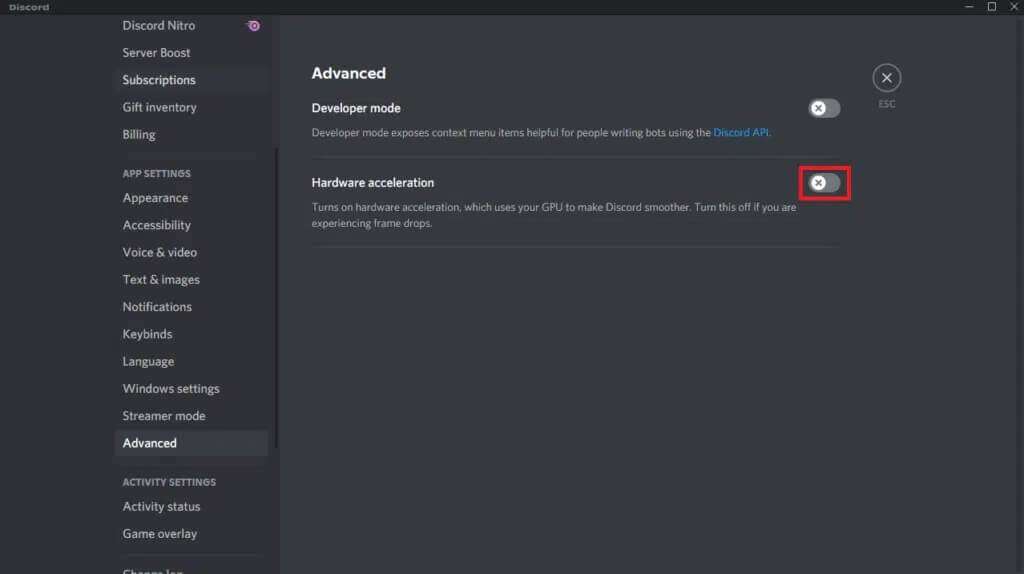
Femte metode: Slett nøkkelbindinger
Tastebindinger er en av hovedårsakene til at Discord fortsetter å fryse. Keybinds er veldig populære blant spillere da de gjør spillingen mer praktisk. Hvis du brukte tastebindinger i en tidligere versjon av Discord-klienten, er dette mest sannsynlig kilden til problemet. Heldigvis kan dette problemet enkelt løses ved å fjerne de tidligere tastebindingene, som vist nedenfor:
1. Start appen Discord Og klikk på ikonet Innstillinger Som vist.
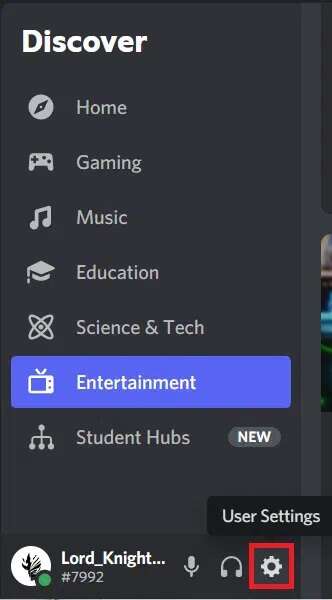
2. Gå til fanen keybinds i høyre rute.
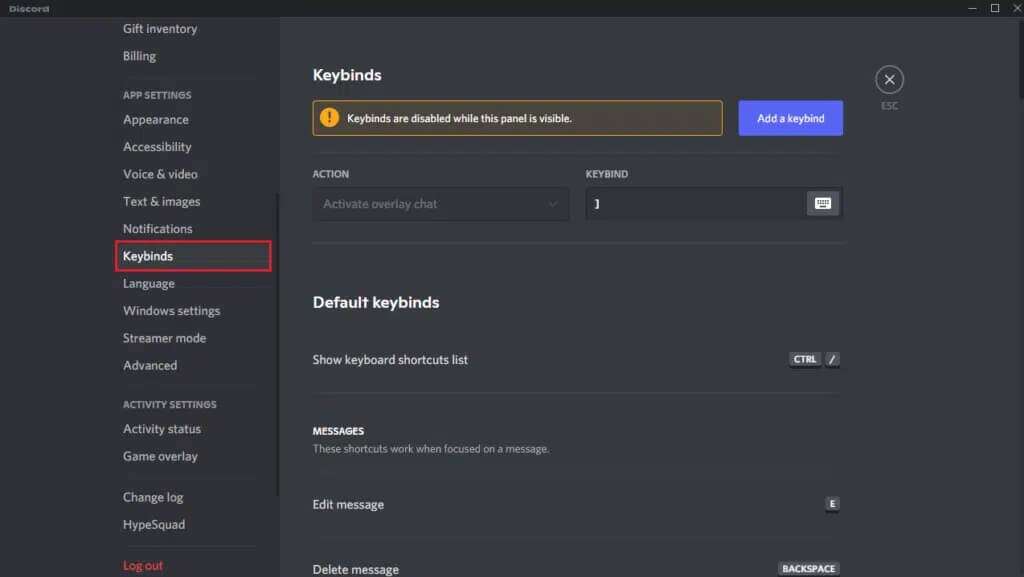
3. Velg en. En liste med et ikon vises røde Kors ved siden av hver tast. Klikk på et symbol røde Kors For å fjerne skiftenøkkelen, som vist nedenfor.
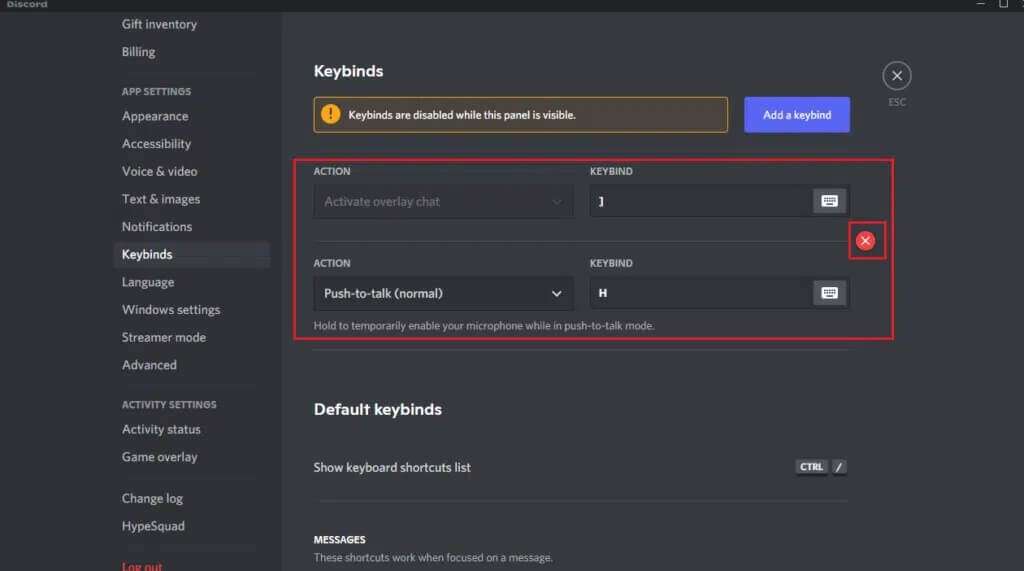
4. Gjenta det samme for hver enhet og start datamaskinen på nytt.
Metode 6: Installer Discord på nytt
Hvis ingen av de tidligere alternativene fungerer, er det siste alternativet å installere Discord-appen på nytt.
1. Trykk på min tast Windows + I sammen for å låse opp Windows-innstillinger.
2. Klikk applikasjoner fra de avmerkede boksene
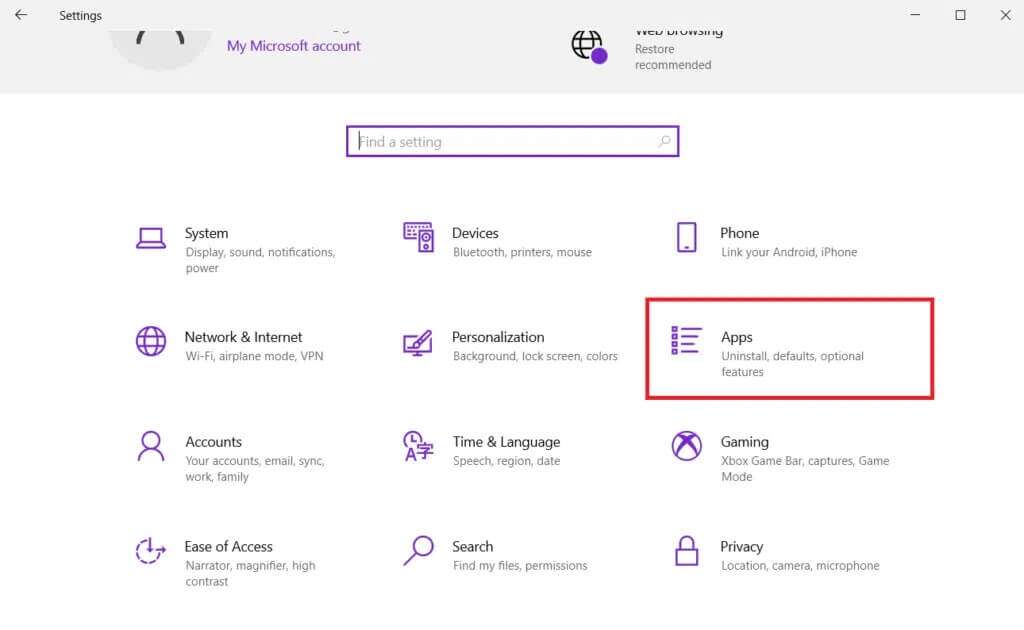
3. I fanen "Applikasjoner og funksjoner" , Lokaliser Discord og klikk på den. Klikk deretter på en knapp avinstallere.
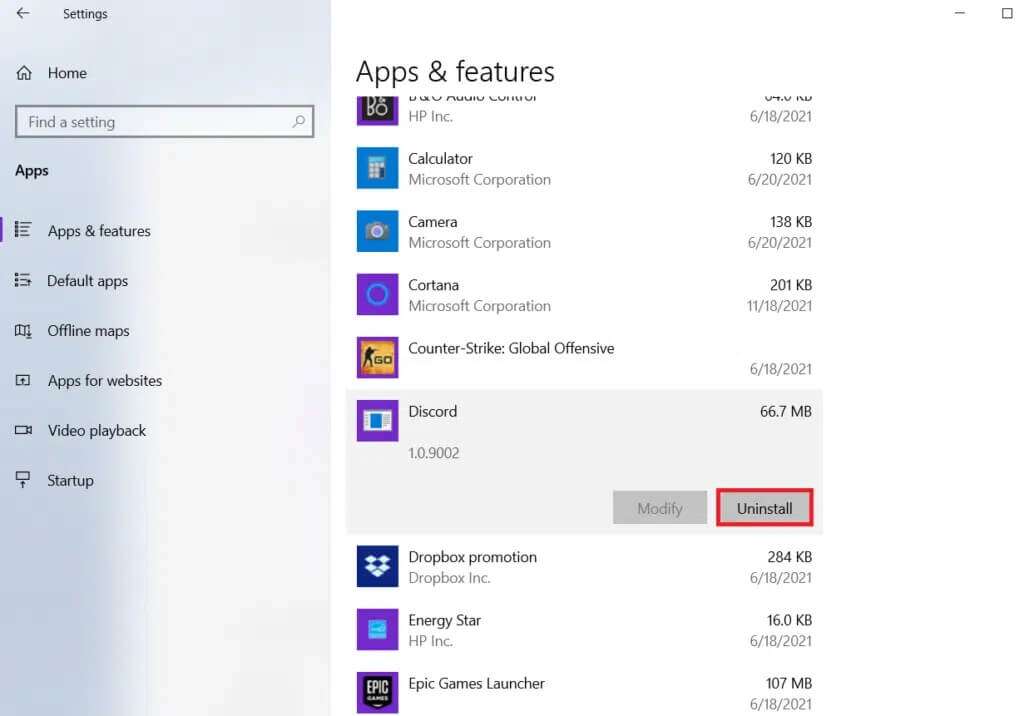
4. Følg instruksjonene på skjermen for å fullføre avinstalleringsprosessen.
5. Gå nå til Discord nettsted og klikk på .-knappen Last ned for Windows.
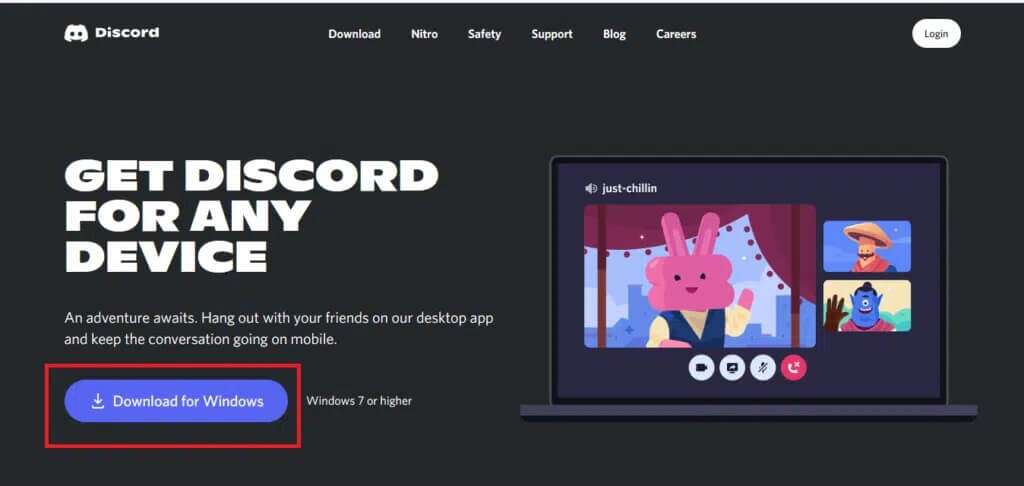
6. Åpne en fil DiscordSetup.exe lastet ned og installer programmet.

7. Den vil automatisk oppdatere seg selv hver gang du starter appen også.
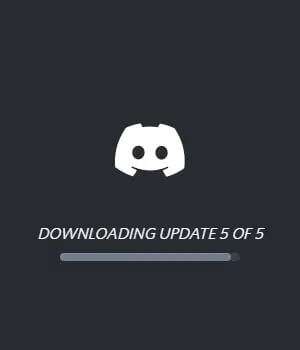
Ofte stilte spørsmål
Q1. Hvorfor krasjer Discord på datamaskinen min så ofte?
svar. Discord fortsetter å krasje på datamaskinen din av flere forskjellige grunner. Det kan være et problem å oppdatere Discord, noe som forårsaker krasj. En annen forklaring på hans merkelige oppførsel er at filene spill/applikasjon/cache Den kan være skadet.
Q2. Er det mulig å fjerne Discord-cachen?
svar. På Android er det ikke nødvendig å søke etter cache-mappen. Enhver applikasjon som er installert på Android-enheten din, inkluderer en praktisk knapp som lar deg tømme cachen.
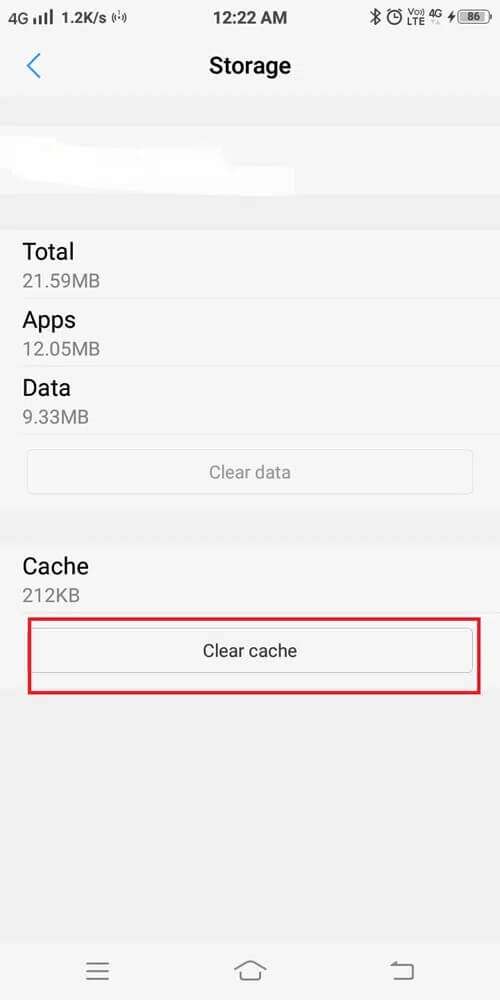
Q3. Hva er Discord maskinvareakselerasjon?
svar. Maskinvareakselerasjon er implementeringen av dataaktiviteter i maskinvare for å redusere ventetiden og øke gjennomstrømningen. Discord maskinvareakselerasjon utnytter GPUen for å hjelpe appen til å kjøre raskere.
Vi håper denne artikkelen viste deg hvordan du fikser Discord-frysing eller Discord som ikke svarer. Fortell oss hvilken teknikk du har hatt mest nytte av, og del dine spørsmål eller anbefalinger i kommentarfeltet nedenfor.